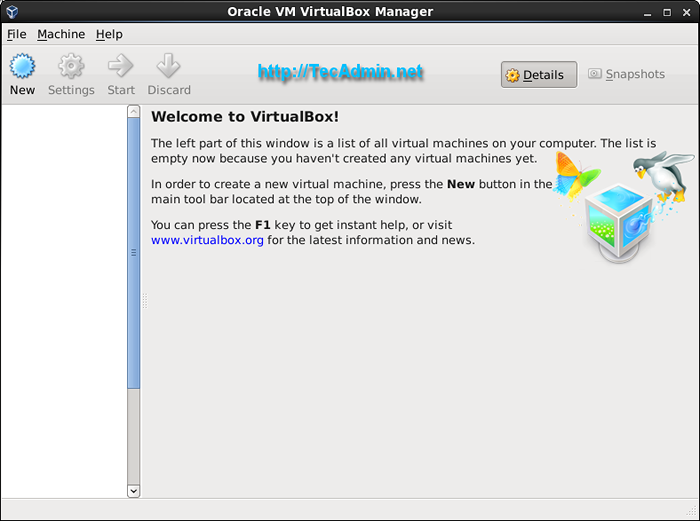Cara Memasang Oracle VirtualBox 6.0 pada Centos/RHEL 7/6
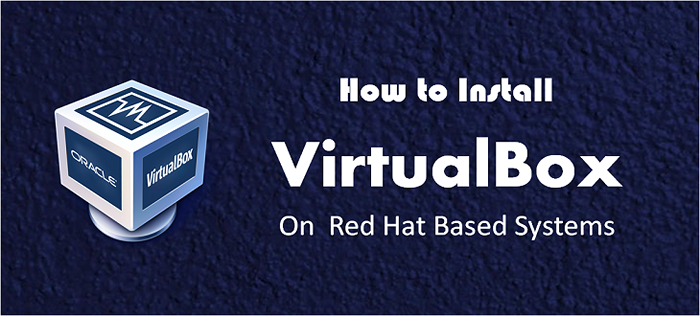
- 3188
- 188
- Mr. Ramon Runolfsson
Oracle VirtualBox adalah aplikasi virtualisasi silang platform. Ia dipasang pada komputer berasaskan Intel atau AMD anda yang sedia ada, sama ada mereka menjalankan sistem operasi Windows, Mac, Linux atau Solaris. Ia memanjangkan keupayaan komputer anda yang sedia ada sehingga dapat menjalankan pelbagai sistem pengendalian pada masa yang sama. Klik di sini untuk membaca lebih lanjut mengenai VirtualBox
Oracle telah mengeluarkan versi utama baru VirtualBox 6.0.4 . Dalam pelepasan ini VirtualBox telah meningkatkan kestabilan dan memperbaiki regresi. Untuk membaca lebih lanjut mengenai siaran ini baca changelog. Artikel ini akan membantu anda memasang Oracle VirtualBox 6.0 pada sistem centos dan redhat menggunakan yum.
Langkah 1 - Tambah repositori Yum yang diperlukan
Pertama, anda dikehendaki menambah repositori yum virtualbox dalam sistem anda. Muat turun fail repositori dari laman web rasminya dan letakkan di bawah /etc/yum.repos.D/VirtualBox.repo .Pertama menavigasi ke /etc /yum.repos.D/ direktori dan gunakan salah satu arahan di bawah mengikut sistem operasi anda.
cd /etc /yum.repos.d/wget http: // muat turun.VirtualBox.org/virtualbox/rpm/rhel/virtualbox.repo
Pengguna Centos dan Redhat juga perlu menambah repositori Epel Yum menggunakan salah satu arahan berikut.
### pada centos/rhel 7 ### rpm -uvh http: // dl.Fedoraproject.org/pub/epel/epel-release-latest-7.Noarch.RPM ### pada CentOS/RHEL 6 ### RPM -UVH http: // dl.Fedoraproject.org/pub/epel/6/x86_64/epel-release-6-8.Noarch.rpm
Langkah 2 - Pasang pakej yang diperlukan
Sebelum memasang VirtualBox pastikan anda memasang semua pakej yang diperlukan untuk menjalankan VirtualBox seperti headers kernel, kernel-devels dll. Gunakan arahan berikut untuk memasang pakej yang diperlukan.
yum pemasangan gcc membuat patch dkms qt libgomp yum pemasangan-headers kernel-devel fontforge binutils glibc-headers glibc-devel
Setelah memasang tajuk kernel dan kernel terkini, mari reboot sistem anda dan mulakan dengan kernel terkini.
Reboot
Langkah 3 - Pembolehubah Persekitaran Persediaan
Pemasangan VirtualBox diperlukan kod sumber kernel untuk memasang modul yang diperlukan, jadi kita perlu mengkonfigurasi pembolehubah persekitaran Kern_dir Ke mana VirtualBox mendapatkan kod sumber kernel. Dalam kes saya sumber kernel terkini boleh didapati di 2.6.32-504.3.3.EL6.x86_64 direktori di bawah /usr/src/kernels/ . Pastikan anda menggunakan laluan sumber yang betul.
Eksport kern_dir =/usr/src/kernels/'uname -r'
Langkah 4 - Pasang Oracle VirtualBox dan Persediaan
Gunakan arahan berikut untuk memasang VirtualBox menggunakan alat baris arahan yum. Ia akan memasang versi terbaru VirtualBox 5.2 Pada sistem anda.
Yum memasang VirtualBox-6.0
Selepas pemasangan, kita perlu membina semula modul kernel menggunakan arahan berikut.
Perkhidmatan VBOXDRV Persediaan
Langkah 5 - Lancarkan VirtualBox
Gunakan arahan berikut untuk memulakan VirtualBox dari X Windows. Anda boleh beralih ke mod GUI menggunakan init 5 atau startx Perintah dari terminal.
VirtualBox